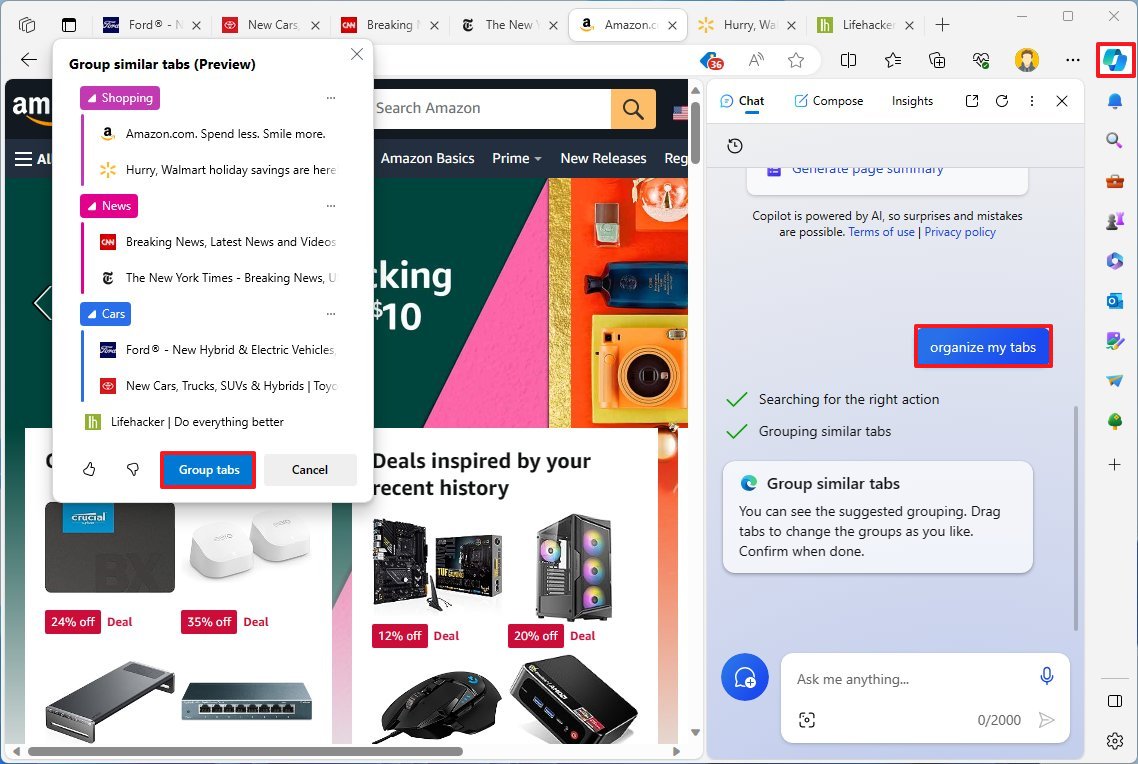W Microsoft Edge, oprócz możliwości używania Copilot do tworzenia różnych typów treści, uzyskiwania wglądu ze stron i proszenia sztucznej inteligencji chatbota o podsumowanie treści z Internetu, możliwe jest także wykonywanie innych zadań w przeglądarce, takich jak organizowanie otwartych tabs automatycznie za pomocą prostego zapytania.
Następnym razem, gdy będziesz mieć kilka otwartych kart, funkcja Copilot może je automatycznie uporządkować. Asystent może to zrobić za pomocą istniejącej funkcji grupowej w Microsoft Edge. Funkcja grupowania, jak sama nazwa wskazuje, umożliwia gromadzenie podobnych zakładek przy użyciu etykiety i koloru w celu odróżnienia ich od innych grup lub rozgrupowania stron.
Advertisement
W tym przewodniku opiszę proste kroki grupowania kart i włączania kart pionowych przy użyciu wyłącznie funkcji Copilot w przeglądarce Microsoft Edge dla systemu Windows 11.
Jak poprosić Copilot o logiczne pogrupowanie kart w Microsoft Edge
Aby użyć Copilot do uporządkowania kart w oknie Microsoft Edge, wykonaj następujące kroki:
- otwarty Microsoft Edge’a.
- Otwórz wiele witryn internetowych w tym samym oknie.
- krótka notatka: Ta funkcja porządkuje karty w tym samym oknie. Jeśli masz więcej instancji przeglądarki, pamiętaj o połączeniu stron w oknie, które chcesz uporządkować.
- Kliknij Drugi pilot przycisk w prawym górnym rogu.
- Wpisz następujące zapytanie w wierszu poleceń: Uporządkuj moje karty
- Przejrzyj grupowanie zorganizowane automatycznie przez Copilot.
- (Opcjonalnie) Przeciągnij i upuść karty, które Asystent mógł przeoczyć, do właściwej grupy lub przenieś karty między grupami.
- Kliknij Grupa przycisk zakładek.
- (Opcjonalnie) Wpisz następujące zapytanie, aby wyświetlić karty po lewej stronie ekranu: Włącz pionowe tabulatory
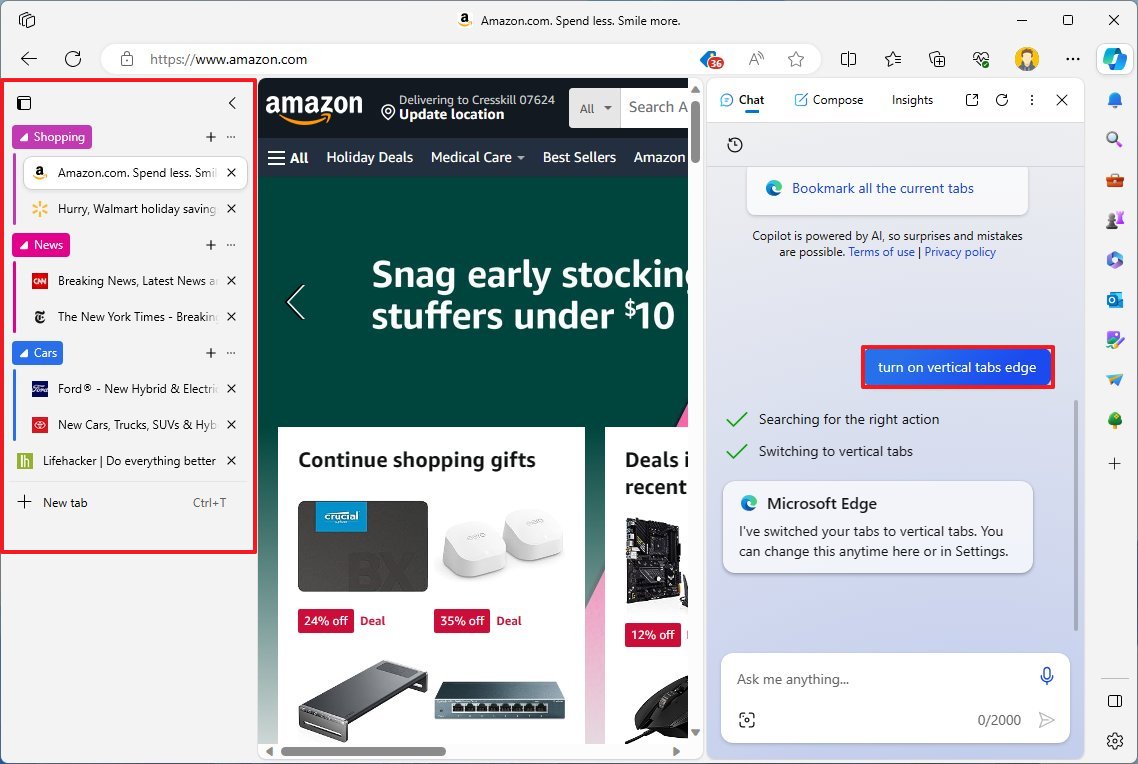
Po wykonaniu tych kroków karty zostaną automatycznie zorganizowane w grupy oznaczone etykietami na podstawie zawartości strony.
Co ciekawe, mimo że do grupowania kart można używać funkcji Copilot, podczas testowania tej funkcji w przeglądarce Microsoft Edge w wersji 119 asystent nie zareagował na polecenie rozgrupowania. Ponadto te polecenia działają tylko z chatbotem AI w przeglądarce, a nie z Copilotem systemu Windows 11.
Advertisement
Zawsze możesz kliknąć etykiety, aby otworzyć lub zamknąć grupy. Można kliknąć grupę prawym przyciskiem myszy, zmienić nazwę i kolor, przenieść grupę do nowego okna, zamknąć wszystkie karty w grupie i nie tylko.
Więcej zasobów
Więcej przydatnych artykułów, omówień i odpowiedzi na często zadawane pytania dotyczące systemów Windows 10 i Windows 11 można znaleźć w następujących zasobach: